
Gli utenti di iPhone e iPad sono da tempo in grado di ingrandire foto e immagini fisse sui propri dispositivi e ora, con le ultime versioni di iOS, è possibile ingrandire e rimpicciolire anche video e film in riproduzione.
L'ingrandimento e la riduzione del video avviene allo stesso modo dell'ingrandimento e della riduzione delle foto, il che significa che utilizzi un gesto allargato o pizzicato, a seconda che tu stia tentando di ingrandire o rimpicciolire. Poiché ora si tratta di una funzione dedicata, non è più necessario abilitare i gesti di zoom a livello di sistema (che possono causare il blocco accidentale della modalità zoom) semplicemente per eseguire lo zoom di un video.
Non è necessario che il video venga riprodotto attivamente affinché i gesti di zoom funzionino.
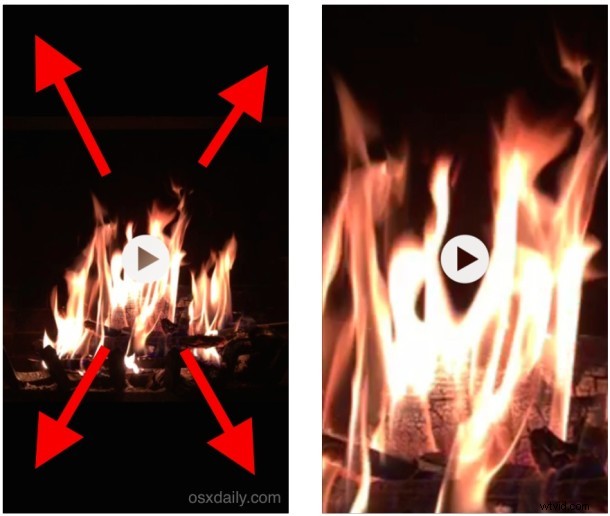
Ingrandisci il video in iOS con un gesto diffuso
Puoi ingrandire un po' il video usando ripetutamente il gesto di diffusione, il che è ottimo se stai cercando di sbarazzarti delle piccole barre nere o bianche nella parte superiore e inferiore di molti trailer di film e video pubblicati online. Può anche essere un modo pratico per allontanarti dalla temuta acquisizione di video verticali anche se probabilmente ritaglieresti soggetti importanti in questo modo.
Rimpicciolisci il video con un gesto di pizzico
Lo zoom indietro del video funziona più o meno allo stesso modo dello zoom avanti, ma raggiungerai un limite e potrai ridimensionare solo fino a quando i lati del video non incontrano i lati dello schermo. Questo ha senso, dal momento che un piccolo video non ha molto senso (a meno che forse non lo invierai in modalità Picture In Picture, che puoi comunque ridimensionare da solo).
Questo è un suggerimento piuttosto semplice, ma è davvero molto utile per alcune situazioni, in particolare se stai esportando un video da un iPhone, iPod touch o iPad su un altro display tramite AirPlay o una connessione HDMI. Come accennato, è necessario che il dispositivo esegua iOS 9 o versioni successive.
